V tomto článku se podrobněji podíváme na proces připojení a konfigurace dvou vynikajících modelů routerů od společnosti TP-LINK. Jedná se o TL-WR940N a TL-WR941ND . Nevidím žádný důvod psát samostatný článek pro každý model, protože TL-WR941ND a TL-WR940N mají prakticky stejný vzhled a konektory. Mají také stejné ovládací panely. Jediný rozdíl je v tom, že router TL-WR940N nemá vyměnitelné antény, a pravděpodobně existuje rozdíl v hardwaru. To pro nás není příliš důležité.

Mimochodem, nedávno se objevil aktualizovaný model routeru, v černém případě. Nezáleží na tom, jaký model máte, můžete jej upravit podle těchto pokynů. Pokusím se vše popsat co nejpodrobněji a nejjasněji. Nakonfigurujeme ji pomocí ovládacího panelu. Proto můžete nechat disk, který jste v soupravě pravděpodobně našli. Nebudeme to potřebovat. Má pouze konfigurační nástroj a příručku. Můžete se pokusit nakonfigurovat router pomocí obslužných programů, ale doporučil bych to provést prostřednictvím WEB rozhraní.
Několik tipů před nastavením:
Doporučuji připojit router k počítači nebo notebooku pomocí síťového kabelu, který najdete v sadě. Pouze pro přizpůsobení. Je lepší provést ladění kabelem. Po konfiguraci můžete síťový kabel odpojit.
Pokud není možné se připojit přes LAN, můžete ji nakonfigurovat přes Wi-Fi. Stačí se připojit k nezabezpečené síti, která by se měla objevit okamžitě po zapnutí routeru. Nepoužívejte blesk přes Wi-Fi! Pouze kabelem.
Je možné, že jste se již pokusili nakonfigurovat router. Vy nebo obchod. Nastavení, která zde již jsou uvedena, nás mohou rušit. Před pokračováním v nastavení doporučujeme provést reset továrního nastavení na TL-WR940N nebo TL-WR941ND.
Připojte router do elektrické zásuvky. Ujistěte se, že na zařízení svítí světla. Pokud tomu tak není, zapněte napájení pomocí vyhrazeného tlačítka na zadním panelu.
Stiskněte a podržte tlačítko RESET na zadní straně routeru po dobu 10 sekund .
Pokud je tam tlačítko zapuštěno do těla, stiskněte jej něčím ostrým. Například kancelářská sponka.
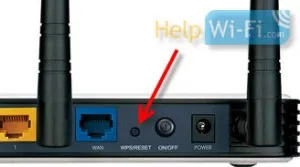 Všechny indikátory na předním panelu by měly blikat. To znamená, že došlo k obnovení továrního nastavení.
Všechny indikátory na předním panelu by měly blikat. To znamená, že došlo k obnovení továrního nastavení.
V tomto článku si můžete přečíst více o obnovení továrního nastavení na routerech TP-LINK.
Všechno, můžete jít do nastavení.
Jak se připojit TL-WR940N / TL-WR941ND?
Nejprve musíme vše propojit.
Připojte antény (pokud jsou oddělitelné).
Připojte napájecí kabel k routeru a zapojte jej do elektrické zásuvky.
Připojte dodaný síťový kabel k jednomu ze žlutých konektorů. Připojte druhý konec kabelu k počítači pomocí síťového konektoru. Pokud budete konfigurovat prostřednictvím Wi-Fi, připojte svůj notebook k otevřené síti, která je ve výchozím nastavení pojmenována takto: „TP-LINK_37DE50“. Pokud je síť ztracena, můžete vypnout napájení routeru.
Pokud je tovární bezdrátová síť uzavřena heslem (v aktualizovaném modelu), pak je standardní heslo Wi-Fi samotné uvedeno na spodní straně routeru na štítku.
Připojte kabel od vašeho poskytovatele Internetu (nebo například z ADSL modemu) k modrému konektoru (WAN).
Zde je obrázek pro přehlednost:
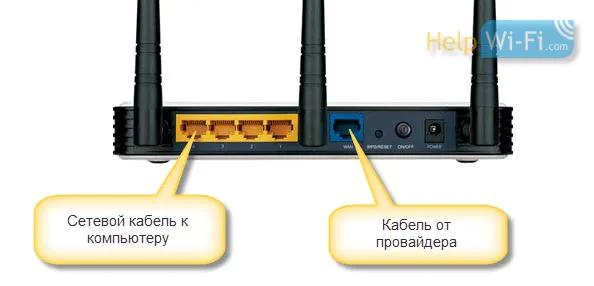
B fotografie připojení aktualizovaného modelu TP-LINK TL-WR940N (v černém pouzdře):
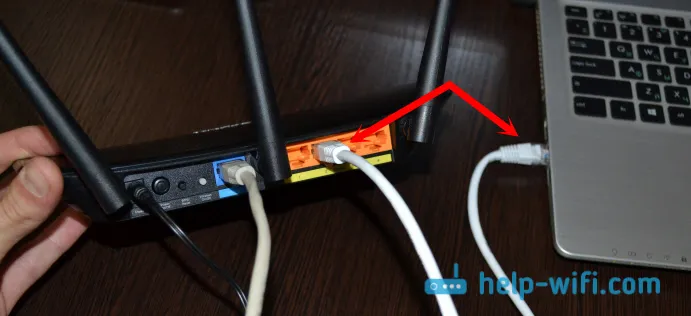
Připojili jste se? Pokračujme.
Konfigurace TP-LINK TL-WR940N (TL-WR941ND)
Otevřete jakýkoli prohlížeč v počítači (ke kterému jste připojili náš TP-LINK TL-WR940N nebo 941ND). Opera, Chrome, Internet Explorer - na tom nezáleží.
Do adresního řádku prohlížeče zadejte adresu http://192.168.1.1 a přejděte na ni.
V aktualizované verzi (která je v černém případě) použijte pro přístup k nastavení adresu tplinkwifi.net nebo 192.168.0.1.
Měla by se objevit žádost o přihlášení a heslo. Ve výchozím nastavení jsou to admin a admin (tyto informace můžete vidět na štítku na spodní straně routeru).
Zadejte je a zadejte ovládací panel. Nebo si přečtěte podrobné pokyny pro zadání nastavení na Tp-Link.
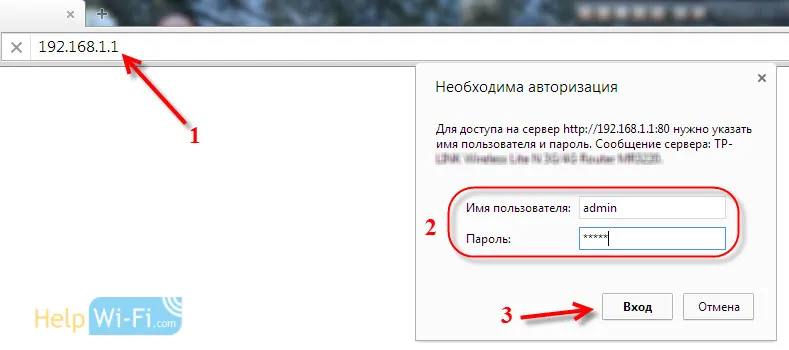 Měl by se otevřít ovládací panel směrovače TP-LINK.
Měl by se otevřít ovládací panel směrovače TP-LINK.
Před nastavením doporučujeme zkontrolovat firmware, na kterém běží router. A pokud existuje nový, pak flash router. Jak najít a stáhnout firmware pro TP-LINK, přečtěte si tento článek. Pokyny pro firmware jsou zde. Pokud nechcete aktualizovat software, pokračujte v nastavení podle pokynů.
Samostatné pokyny pro aktualizaci softwaru na TP-Link TL-WR940N a TP-Link TL-WR941ND.
Konfigurace WAN
Toto je nejdůležitější krok konfigurace. Router musíme nakonfigurovat tak, aby se mohl připojit k poskytovateli a distribuovat internet do vašich zařízení. Pokud na kartě WAN označíme nesprávná nastavení, nebude fungovat internet přes router.
Vaše zařízení se jednoduše připojí k síti Wi-Fi z TL-WR940N nebo TL-WR941ND, ale Internet nebude fungovat. Proto zde musí být vše provedeno velmi pečlivě.
Hlavní věc je, že musíte zjistit technologii připojení, kterou váš poskytovatel internetu používá. Nejpravděpodobnější jsou: Dynamic IP, Static IP, PPPoE, L2TP, PPTP atd. Také musíte zjistit, zda se ISP váže na internet pomocí MAC adresy.
Všechny tyto informace můžete zjistit z podpory vašeho poskytovatele internetu, na jejich webových stránkách nebo ze smlouvy, kterou byste měli dostat při připojení.
Jen pro případ, klonujte MAC adresu z počítače, ke kterému byl připojen internet. Pokud víte, že váš poskytovatel se MAC nezavazuje, můžete tento krok přeskočit. Pokyny pod spojlerem:
Klonujte MAC adresu na TL-WR940N / TL-WR941ND
Na kartě Síť - Klonování MAC klikněte na tlačítko Klonovat adresu MAC . Je nutné, aby byl router připojen přesně k počítači, jehož MAC adresa je uvedena poskytovatelem.
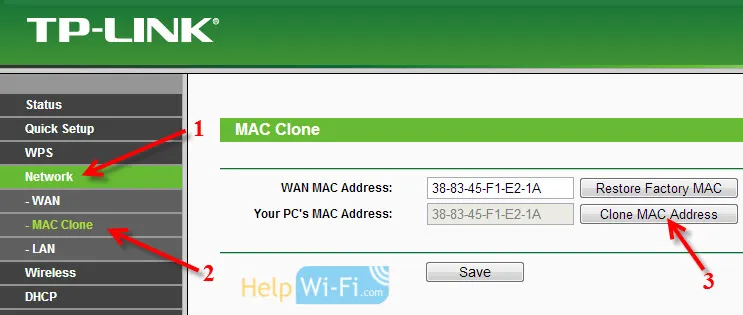
Přejděte na kartu Síť - WAN a naproti položce Typ připojení WAN vyberte technologii připojení, kterou váš poskytovatel používá.
Dynamická IP
Pokud váš poskytovatel internetových služeb používá technologii dynamického připojení IP (s největší pravděpodobností je to velmi populární technologie), vyberte možnost „ Dynamická IP “ a internet by měl okamžitě fungovat. Ale je lepší uložit vše kliknutím na tlačítko Uložit a restartováním routeru.
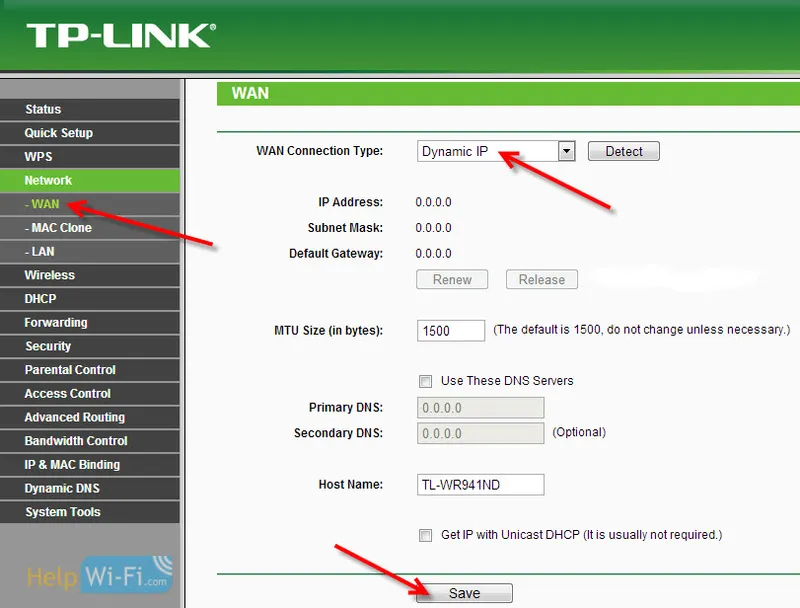
Nastavení dalších technologií připojení:
Statická IP adresa
Vyberte statickou IP , zadejte IP, kterou nám poskytl poskytovatel, a uložte nastavení stisknutím tlačítka Uložit .
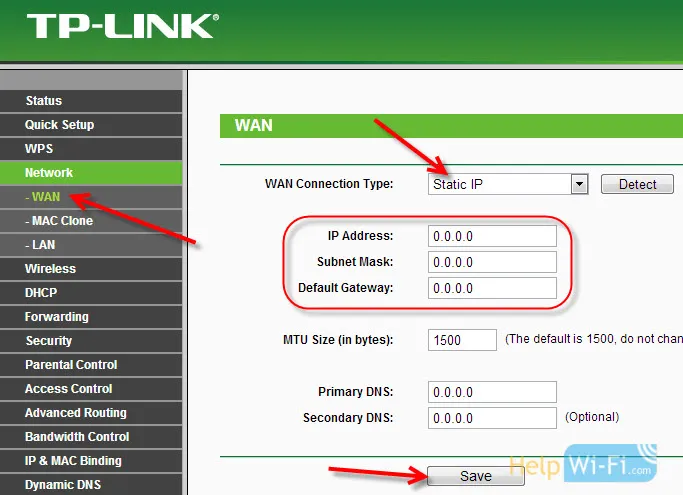
PPPoE
Vyberte PPPoE a níže zadejte potřebné parametry, které vám poskytovatel poskytl: přihlašovací jméno, heslo, případně také IP adresu.
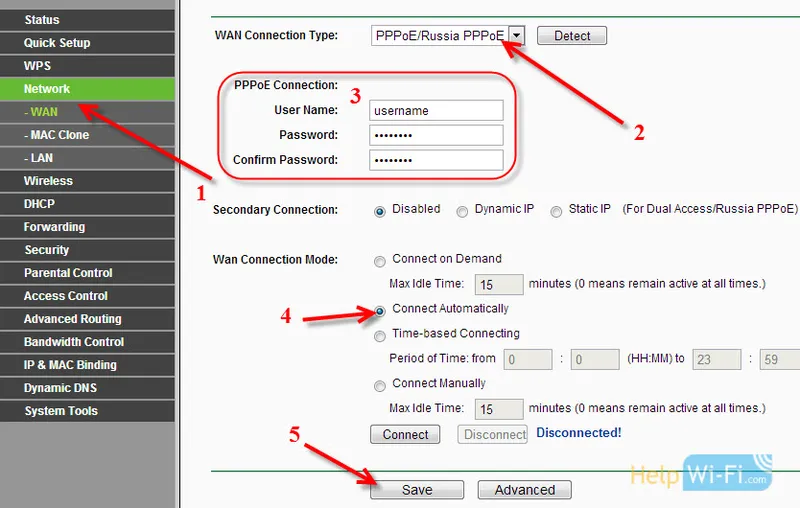
L2TP nebo PPTP
Vybereme jednu z technologií a nastavíme požadované parametry. Nezapomeňte nastavení uložit klepnutím na tlačítko Uložit .
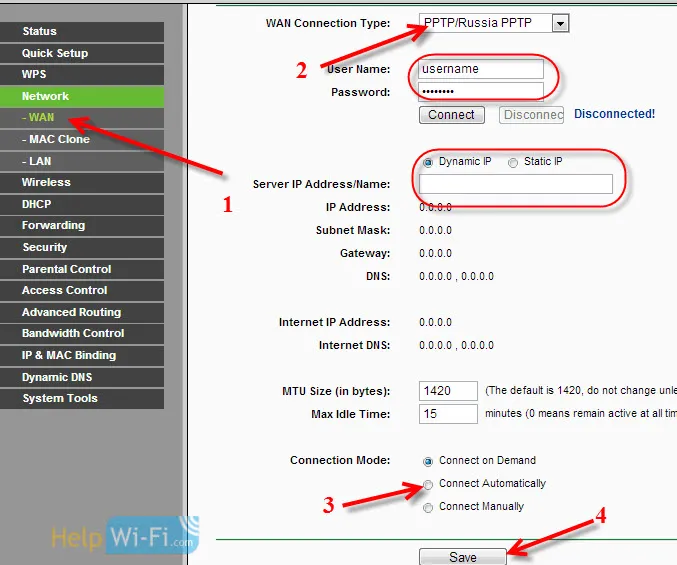
Pokud zadáte typ připojení správně, pak by internet měl okamžitě fungovat. Uložte nastavení a restartujte router. Restartovat můžete z ovládacího panelu Systémové nástroje - Restartovat , tlačítko Restartovat . Po restartování by měl internet v počítači již fungovat.
V blízkosti ikony sítě by již měl žlutý trojúhelník zmizet a stav připojení by měl být „přístup k internetu“. Pokud internet přes TL-WR941ND stále nefunguje, zkontrolujte nastavení na kartě WAN, pravděpodobně jste tam udělali chybu. Zkontrolujte, zda byla MAC adresa klonována správně (je-li to nutné).
Pokud jste již v počítači navázali připojení (vysokorychlostní připojení), můžete je odstranit.
Nastavení Wi-Fi, ochrana sítě
Přejděte na kartu Wireless - Wireless Settings .
Zadejte název sítě Wi-Fi a ze seznamu vyberte svůj region.
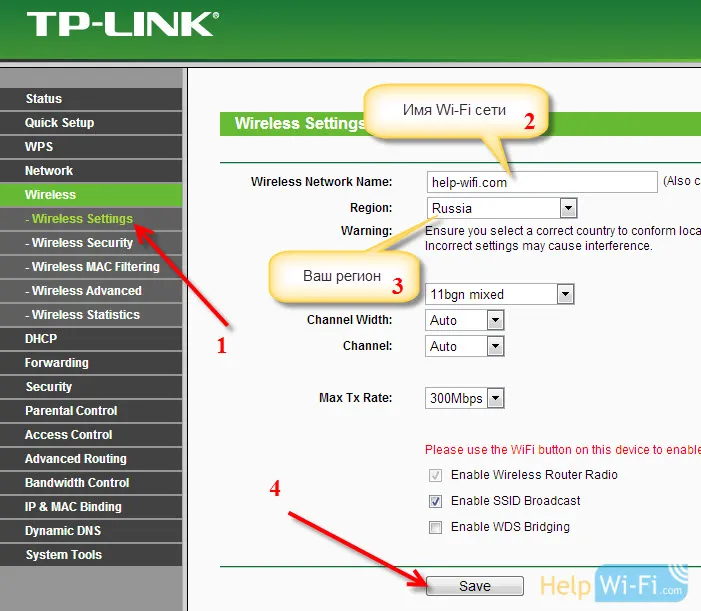 Poté přejděte na kartu Wireless - Wireless Security . Nastavíme heslo pro Wi-Fi, aby se nikdo nemohl připojit k naší síti.
Poté přejděte na kartu Wireless - Wireless Security . Nastavíme heslo pro Wi-Fi, aby se nikdo nemohl připojit k naší síti.
Zvýrazněte WPA / WPA2 - osobní (doporučeno) . Do pole Bezdrátové heslo zadejte heslo. Doporučuji zadat přesně 8 znaků. Anglická písmena a čísla.
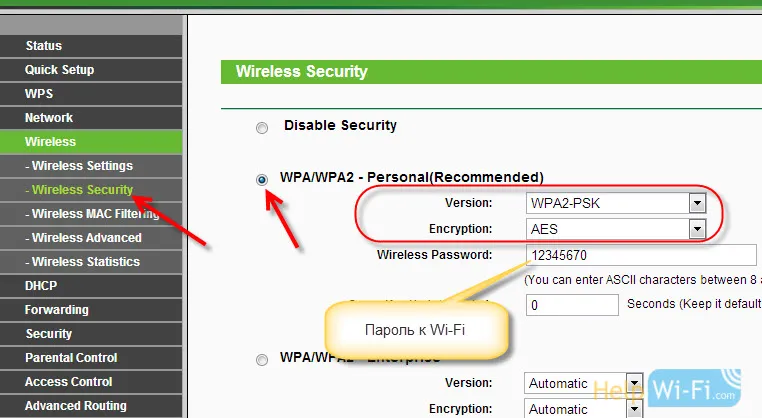 Klepnutím na tlačítko Uložit níže uložíte nastavení.
Klepnutím na tlačítko Uložit níže uložíte nastavení.
Heslo Wi-Fi můžete kdykoli změnit. Ale radím vám nainstalovat jej pomocí kamínky v procesu konfigurace routeru.
Nastavení data, ochrana ovládacího panelu
Na kartě Systémové nástroje - Nastavení času zadejte správné časové pásmo, datum a čas. Nezapomeňte uložit nastavení.
Poté přejděte na kartu Systémové nástroje - heslo .
Zde změníme standardní uživatelské jméno / heslo, které se používá pro zadání nastavení routeru.
Do polí Old User Name a Old Password zadejte výchozí data admin a admin. A do polí níže zadejte nové přihlašovací jméno (můžete nechat administrátora) a heslo, přijít s vlastním. Nezapomeňte si zapsat heslo na kus papíru.
Další informace o konfiguraci ochrany ovládacího panelu naleznete v tomto článku.
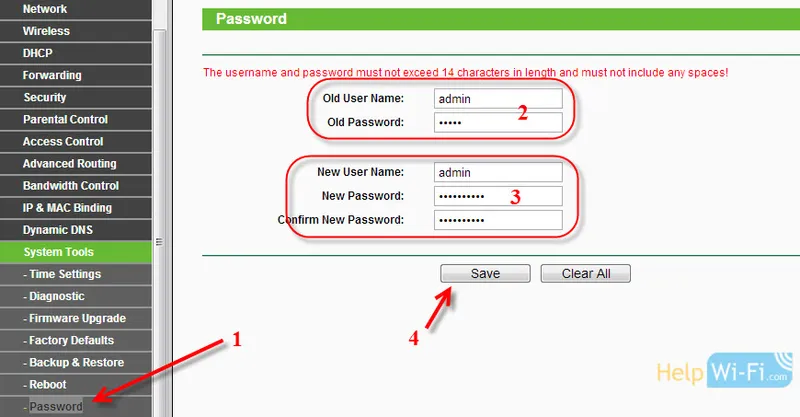 To je vše, zbývá pouze restartovat TP-LINK TL-WR940N nebo TL-WR941ND, pokud jste to nakonfigurovali, a můžete zařízení připojit k internetu: notebooky, počítače, tablety, telefony, televize atd.
To je vše, zbývá pouze restartovat TP-LINK TL-WR940N nebo TL-WR941ND, pokud jste to nakonfigurovali, a můžete zařízení připojit k internetu: notebooky, počítače, tablety, telefony, televize atd.
Pokud máte nějaké problémy s konfigurací routeru, pak o nich napište do komentářů, pokusíme se vám pomoci problém vyřešit.
